HƯỚNG DẪN CÀI ĐẶT HUAWEI HONOR HIROUTER CD20
Huawei Honor Hirouter-CD20 là thiết bị wifi có tính năng mesh, cho phép ghép nối tối đa lên đến 9 thiết bị đơn lẻ để tạo thành hệ thống wifi đồng nhất, phù hợp cho những căn nhà nhiều tầng hoặc căn hộ, văn phòng có diện tích lớn. Với thiết kế nhỏ gọn, màu trắng tinh tế nên Huawei Honor Hirouter-CD20 có thể để ở mọi vị trí trong ngôi nhà của bạn như một vật trang trí và đảm bảo về tính thẩm mỹ. Huawei Honor Hirouter-CD20 có 2 dạng đóng gói: pack 1 hoặc pack 3.
Trong bài viết này, mình sẽ hướng dẫn các bạn cài đặt tên wifi và mật khẩu bộ phát Huawei CD20. Bao gồm cả cách kết nối giữa các thiết bị cùng pack và khác pack với nhau.
Lưu ý: Các bộ Huawei CD20 phải ở chế độ mặc định trước khi thực hiện các bước sau. Bạn có thể reset thiết bị về mặc định, bằng cách nhấn giữ liên tục nút Reset ở phía sau thiết bị 15s
- Trên điện thoại, máy tính bảng vào AppStore - CHPlay ứng dụng Huawei HiLink

- Gắn nguồn điện vào bộ phát Huawei CD20 thứ nhất, gắn dây mạng từ cổng LAN trên Modem/Router sang cổng WAN/LAN trên Huawei CD20.
- Sử dụng điện thoại, máy tính bảng (đã cài App Huawei Hilink) kết nối vào tên wifi do thiết bị phát ra. Tên wifi mặc định là HUAWEI-XXX và không có mật khẩu. (Như hình trên)
- Sau khi kết nối vào wifi, điện thoại sẽ hiện lên một bảng thông báo Đăng nhập vào mạng như hình dưới. Bạn nhấn Hủy và chọn tiếp Sử dụng mạng này.
- Tiếp theo, bạn mở ứng dụng Huawei Hilink và chọn Thiết lập
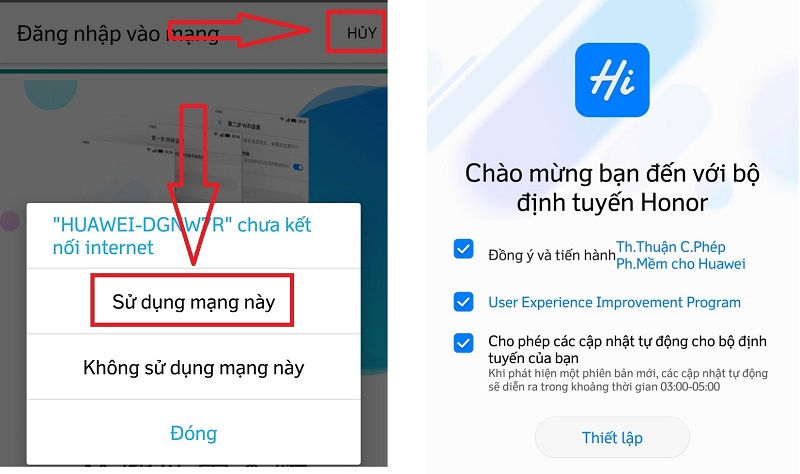
- Ở Bước Cài đặt Wi-Fi, bạn nhập tên wifi và mật khẩu cần cài đặt cho bộ phát Huawei CD20.
Với mật khẩu từ 8 kí tự trở lên.
- Tiếp theo là Mật khẩu đăng nhập, bạn có thể tạo mật khẩu đăng nhập riêng từ 6 kí tự trở lên hoặc Chọn Sử dụng mật khẩu Wi-Fi làm mật khẩu cho bộ định tuyến như hình.
- Cuối cùng nhấp Tiếp lưu cấu hình
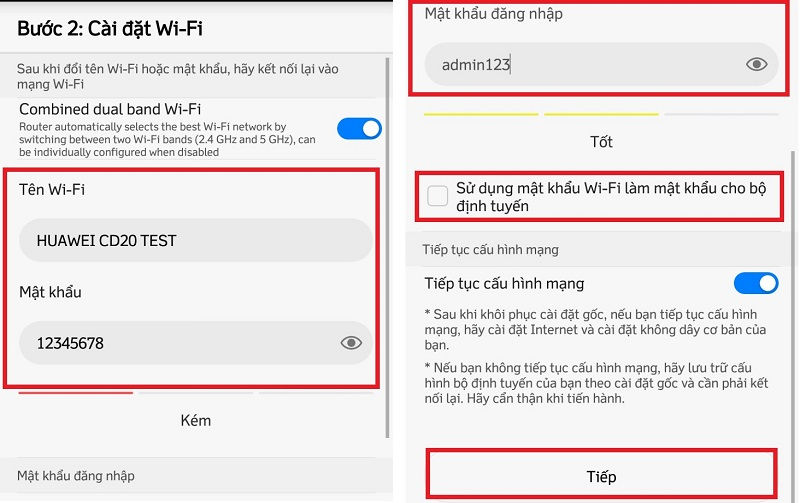
- Sau thông báo Cấu hình hoàn tất, bạn chọn Bắt đầu là có thể sử dụng bộ phát Huawei CD20 với tên và mật khẩu wifi vừa tạo
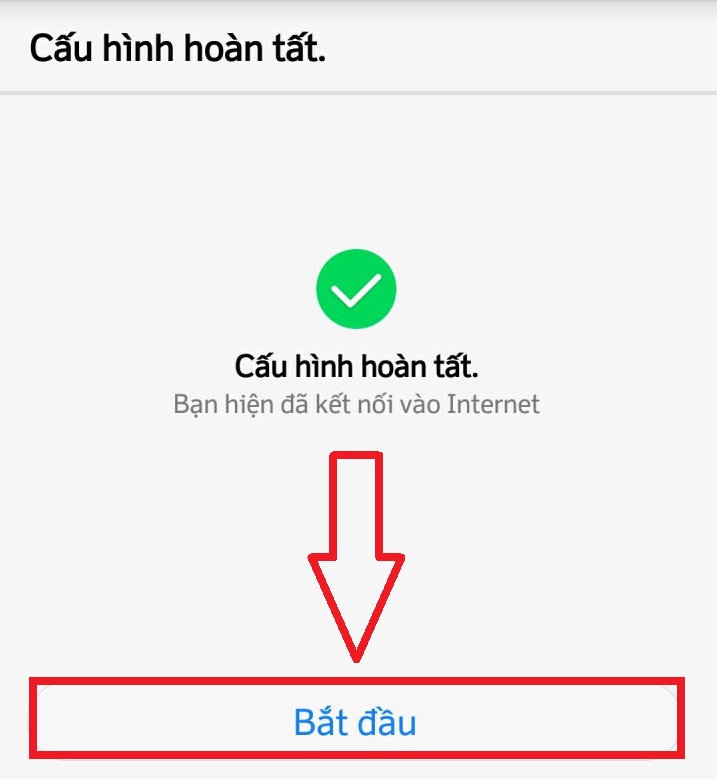
- Gắn nguồn cho các bộ Huawei CD20 còn lại và để gần bộ phát Huawei CD20 thứ nhất.
- Mặc định sau 1-2 phút các bộ phát Huawei CD20 còn lại sẽ tự kết nối với bộ phát thứ nhất.
Khi đó tên và mật khẩu wifi của các bộ Huawei CD20 sẽ tự chuyển thành tên wifi bạn đã đặt ở bộ phát Huawei CD20 thứ nhất.
- Bạn có thể kiểm tra kết nối giữa các bộ Huawei CD20 bằng cách vào ứng dụng Huawei Hilink:
chọn Công cụ là Link+
- Trong Link+, bạn có thể xem các kết nối giữa các bộ phát Huawe CD20 hiện tại.
Bạn cũng có thể chọn biểu tượng để cập nhật tình trạng kết nối giữa các bộ Huawei CD20
- Sau khi kết nối thành công, bạn có thể di chuyển các bộ Huawei CD20 ra các vị trí khác.
Vị trí đặt các bộ Huawei CD20 nên cách nhau không quá 2 vật cản.
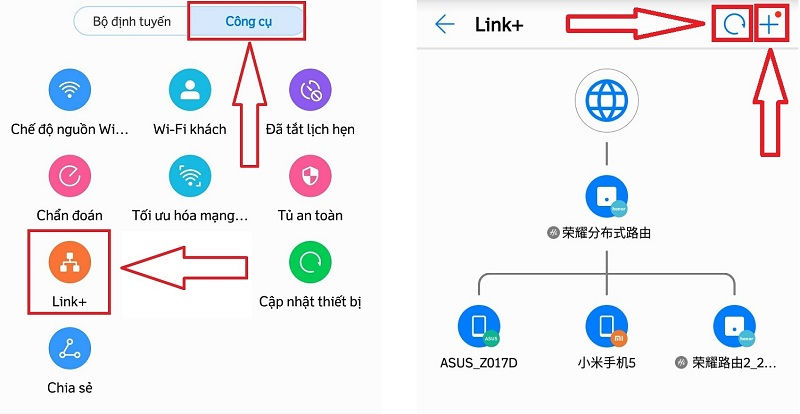
Dùng trong trường hợp kết nối các bộ phát Huawei CD20 ở các Pack khác nhau như kết nối 2 bộ Pack-1 với nhau hoặc kết nối Pack-1 với Pack-3.
Để thực hiện kết nối các bộ phát Huawei CD20 khác Pack, bạn cần kết nối các bộ cùng Pack với nhau ở Phần A. Sau đó làm như sau:
- Gắn nguồn điện cho bộ Huawei CD20 khác Pack.
- Trên ứng dụng Huawei Hilink, bạn vào Công cụ à Link+ à chọn biểu tượng để quét các bộ phát Huawei CD20 khác Pack.
- Bạn chọn Quét để tìm kiếm bộ phát Huawei CD20.
Thiết bị sau khi được tìm thấy sẽ hiện ở Danh sách thiết bị Hilink mới.
Bạn nhấn Thêm để kết nối thiết bị vào các bộ phát Huawei CD20 trước đó
- Một số trường hợp, Huawei Hilink sẽ hiện thông báo đã tìm thấy thiết bị mới.
Bạn chọn Thêm ngay để kết nối thiết bị Huawei CD20 mới
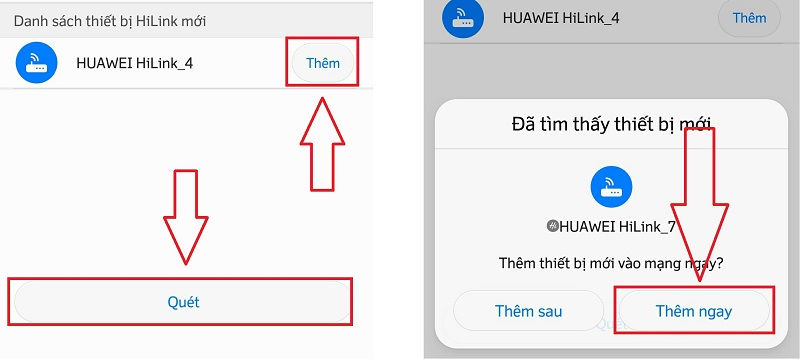
- Lặp lại quá trình trên cho tới khi kết nối tất cả các bộ phát Huawei CD20 khác Pack.
- Quá trình từ lúc gắn nguồn bộ phát Huawei CD20 cho tới quét thấy thiết bị trên Huawei Hilink mất khoảng 3-5 phút.
Trong trường hợp sau 5 phút mà bạn vẫn không quét thấy thiết bị thì có thể làm theo hướng dẫn sau:
- Kết nối vào tên wifi mặc định của bộ phát bạn cần kết nối. Tên wifi được in bên dưới thiết bị (Như hình ở Bước 1 Phần A)
- Bạn sẽ nhận được thông báo Đăng nhập vào mạng, chọn Hủy à Sử dụng mạng này
- Mở ứng dụng Huawei Hilink, chọn Thiết lập
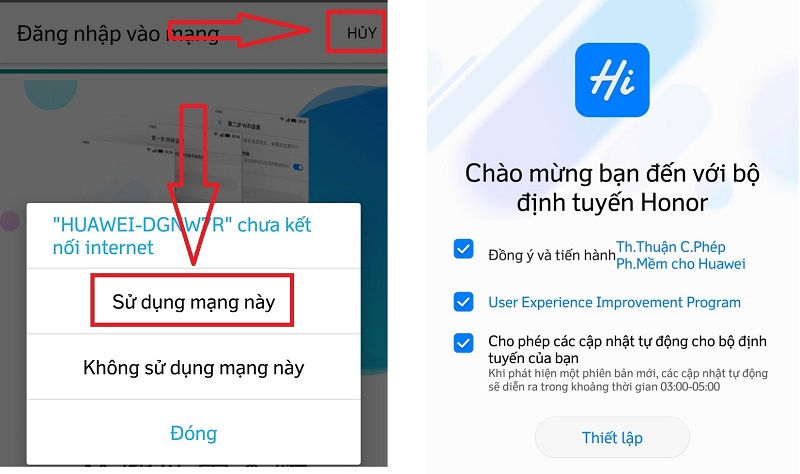
- Trang cài đặt tiếp theo bạn chọn Bộ nối Wi-Fi
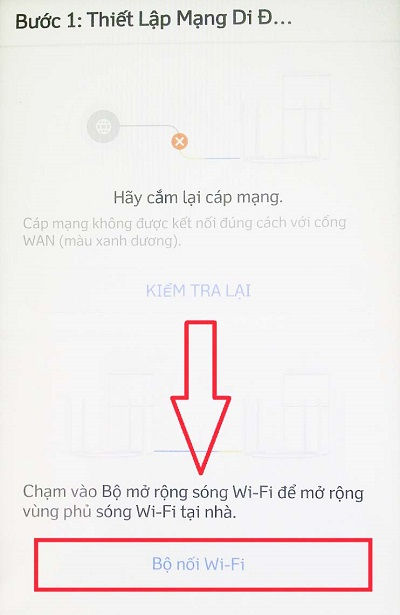
- Trong danh sách Mạng khả dụng, bạn chọn tên wifi của các bộ phát Huawei CD20 đã cài đặt trước đó.

- Tiếp theo, bạn nhập mật khẩu wifi và mật khẩu đăng nhập đã cài đặt ở Phần A.
Nhấn Kết nối để hoàn tất cài đặt.
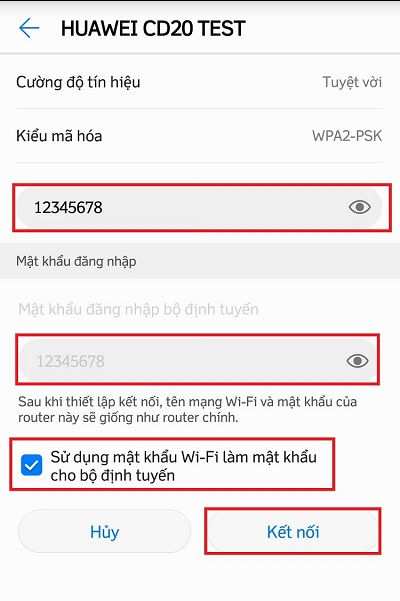
- Sau các bước trên bạn kiểm tra tên wifi mặc định của Huawei CD20 còn phát không.
Nếu không có nghĩa là bộ phát Huawei CD20 khác Pack đã kết nối thành công.
Tin mới nhất
BÀI VIẾT nổi bật